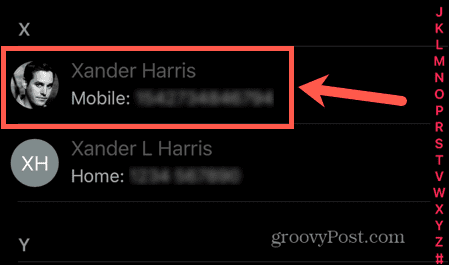Internet Explorer 9: n verkkosivustojen kiinnittäminen tehtäväpalkkiin
Microsoft Internet Explorer Ie9 / / March 18, 2020
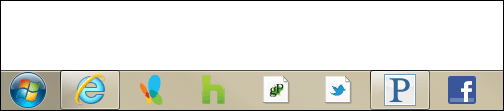
Internet Explorer 9: n (IE9) suojatut verkkosivustot ovat ensisijainen ominaisuus, josta kaikki puhuvat. Kiinnitetyillä verkkosivustoilla voit vastaanottaa ilmoituksia, selata nopeasti hyppyluettelossa tai hallita verkkosovellusta edes avaa sivua. Kaikilla sivustoilla ei ole kaikkia kiinnitettyjä ominaisuuksia, koska tämä edellyttää, että ne on kehitetty erityisesti IE9: lle. Tärkeintä niissä on kuitenkin se, että jokainen sivusto saa oman kuvakkeen tehtäväpalkissa, mikä saa heidät tuntemaan itsensä yksittäisistä sovelluksista.
Kiinnitetyn sivuston toiminnallisuuden lisääminen omaan verkkosivustoosi on helppoa, lue vain Kiinnitetyt sivustot -kehittäjän dokumentaatio MSDN: ssä. Muussa tapauksessa lue alla, ja tarkastelemme kolmea eri tapaa minkä tahansa IE9-sivuston kiinnittämiseksi tehtäväpalkkiin ja Käynnistä-valikkoon.
Menetelmä 1
Käy verkkosivustolla, jonka haluat kiinnittää. Klikkaus ja Raahata verkkosivusto-kuvake IE9: n osoitepalkista ja vie se aina tehtäväpalkkiin. Kiinnitä tehtäväpalkkiin -valikko tulee näkyviin, kun olet tarpeeksi lähellä.
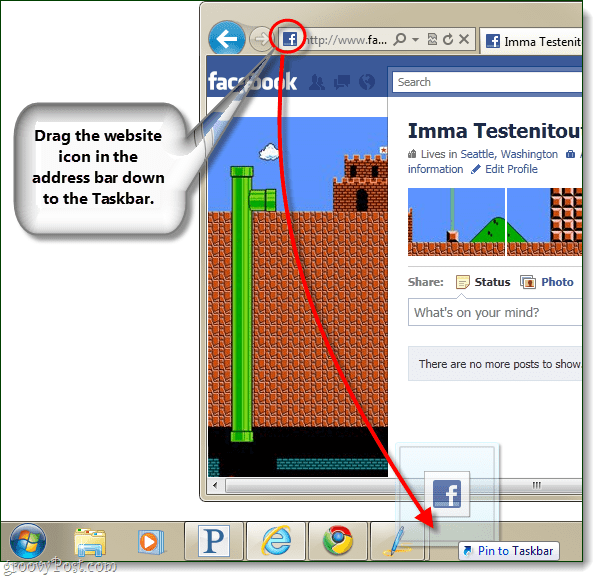
Menetelmä 2
Avaa verkkosivusto, jonka haluat avata IE9: ssä. Nyt Klikkaus ja Raahata koko kieleke alas tehtäväpalkkiin.
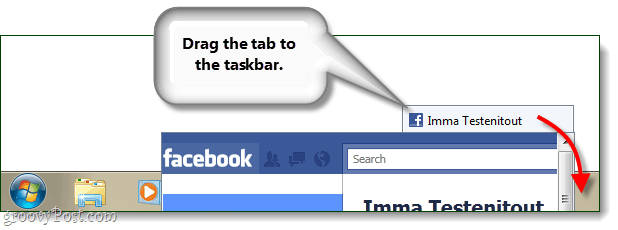
Menetelmä 3
Tämä menetelmä kiinnittää verkkosivun Käynnistä-valikkoon tehtäväpalkin sijasta.
Lisättävän sivuston ollessa avoinna tällä hetkellä, LehdistöAlt + T sitten näppäimistöllä LehdistöM heti jälkeen. Näyttöön tulee valintaikkuna, Lehdistö Alt + A vahvistaaksesi, että haluat lisätä sivuston Käynnistä-valikkoon.
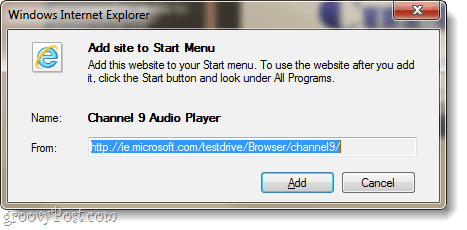
Hyppää luettelovalikoihin
Nyt kun verkkosivustosi on kiinnitetty, voit hyödyntää verkkosivustoa hyppyluettelo valikko. Nämä valikot eivät näy kaikilla verkkosivustoilla, vain niillä, jotka ovat kehittäneet ne erityisesti IE9: lle. Asiat, joita voit tehdä valikosta, vaihtelevat, mutta Microsoft on osoittanut joitain groovy-ominaisuuksia; mukaan lukien audio-soittimen ohjaimet Internet-radio-sivustoille.
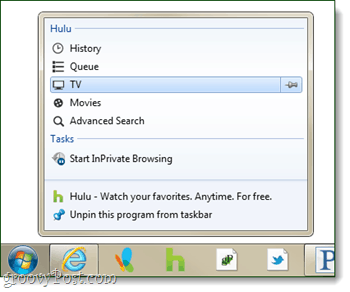
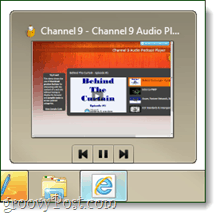
johtopäätös
Nyt tiedät melkein kaiken, mitä IE9-kiinnitetyistä verkkosivustoista voi tietää, mutta vain aika näyttää, kuinka hyödyllinen ominaisuus todella on. Microsoft on vetänyt stopit tällä kertaa, ja ne ovat jopa lyöneet Firefox 4 lopulliseen julkaisuun.
Mitä mieltä olet kiinnitetyistä verkkosivustoista? Riittääkö tämä palauttamaan Microsoftin takaisin johtavaan selaimen markkinaosuuteen?